在前面已經有幾篇工作室架構這一系列的文章跟大家初步分享過了,首先最平價的彩色雷射印表機 Samsung CLP-315這篇解決了我大量印刷的需求,JetArt CoolStand3 NC6000人體工學筆電散熱底座分享這個散熱墊又讓我有更舒適的視覺角度與更棒的散熱效果來對待幾乎24小時不關機的主力NB。為了攜帶方便,ASUS EPC 901 20G櫻花版純開箱分享1公斤的重量讓我免去了背負3公斤NB趴趴造的痛苦。越來越接近自己的夢想,真好。
接下來目標呢?工作室,當然要有傳真機吧?不過有時後又要掃瞄一些東西,有時後要列印一些高畫質的圖片,Samsung CLP-315是廉價的列印選擇,不是高畫質的列印解決方案。思考了一下,就把目標鎖定在現在正夯的多功能事務機上。本來看到最低價的Lexmark X5495蠻心動的,但後來想到之前使用過利盟的機器什麼都不錯,就是耗材貴,而且黑色與彩色兩個墨水夾,彩色墨水夾中一個顏色耗盡就要整個更換,蠻浪費的,所以想買台四色分離的機器。正好爬文時看到了Apon大分享的這篇[開箱]EPSON CX9300 Wi-Fi (影印/列印/掃描/傳真/無線列印)多功能複合機讓我眼睛一亮,就是他了!!立刻打開FIREFOX,Y拍上找了一下,正好有住家附近的賣家因為中華電信的贈品又用不到低價出售,就這樣EPSON CX9300F就來到我家了。

箱子上也註明了四機一體的強悍功能,影印、列印、傳真、掃瞄。其實這是謙虛的標註啦,內建多合一讀卡機接上電腦也可以當讀卡機用、照片複製功能與細緻的畫質也是台不錯的相片輸出機。

這就是我放棄較低價的Lexmark X5495主音,四色分離墨水夾搭配Epson獨家創新的新一代魔珠墨水DURABrite Ultra技術,大幅強化顏料分子結構,提供更強的抗水、抗臭氧效果,即使是列印在普通紙上,也可以擁有接近照片般的品質。抗水性強,在普通紙或照片上也能抗水抗光。

開箱囉,賣家只測試過,幫忙包裝妥當後寄出,揪甘心A

軟體部分配件,簡易的安裝說明、完整的操作手冊、保固卡,驅動與應用程式光碟、丹青辨識軟體光碟。

線材上有USB傳輸線、電源線與電話線,這次購入的因為是贈品,並沒有無線網路配件。不過也還好,個人使用,主要就接在主力NB上,再開放分享就好,影響不大。

CX9300F全貌一張,深黑色的外型相當的有質感,個人覺得很漂亮啊。

CX9300F規格一覽:
產品檢磁:本產品通過經濟部標準檢驗局驗證登錄 (RPC) 型式認證R33126
列印型式:微針點壓電噴墨技術
噴嘴數:黑色:90 孔噴嘴,彩色:270 孔噴嘴 (藍、紅、黃各 90 孔)
解析度:5760 x1440 optimized dpi with Variable-Sized Droplet Technology
列印速度:黑白文字(Memo):約每分鐘32頁(草稿模式,A4)。彩色文字(Memo):約每分鐘32頁(草稿模式,A4)。全彩影像:無邊→每頁約 26 秒(草稿模式,4"x6") ,有邊→每頁約 19 秒(草稿模式,4"x6")
墨水卡匣:
黑色:標準型245張 / 大容量385張 (ISO/IEC FCD 24711 and 24712 Test Suite)
藍色:375張 (ISO/IEC FCD 24711 and 24712 Test Suite)
紅色:270張 (ISO/IEC FCD 24711 and 24712 Test Suite)
黃色:405張 (ISO/IEC FCD 24711 and 24712 Test Suite)
[註] 以上數據是以連續列印A4紙張,所測得之概略張數。
進紙槽:普通紙 (64g/㎡) 120 張
自動進紙張器:最大文件尺寸 A4, US Letter, Legal size,支援紙張種類普通紙 (60~95g/㎡),容量30張
輸入緩衝區:64KBytes
介面:雙USB 2.0 High Speed插槽
噪音:列印中約39分貝 (ISO7779的列印樣張)
支援記憶卡種類:CompactFlash (Memory card only), Microdrive, Memory Stick, Memory Stick Duo*, MagicGate Memory Stick, MagicGate Memory Stick Duo*, Memory Stick PRO, Memory Stick PRO Duo*, SD, SDHC, miniSD*, miniSDHC*, microSD*, microSDHC*, MultiMediaCard, xD-Picture Card, xD-Picture Card Type-M, xD-Picture Card Type-H。[*] 表示需搭配轉接卡使用
電壓/頻率:100~120VV交流電±10% / 50~60Hz
電力消耗:單機複印中:約13 瓦 (ISO10561 Letter Pattern)。休眠模式:約3瓦
尺寸(寬x深x高):460 x 410 x 236mm
重量:約7.6公斤(不包含墨水卡匣、電源線)
工作環境:溫度10~35°C,溼度20~80%RH
掃描:光學解析度1,200dpi x 2,400dpi (搭配超微步驅動裝置),掃瞄範圍:216x297mm
輸出解析度:50~4800dpi, 7200dpi, 9600dpi (間隔1dpi),畫素深度最大可達48位元
速度:黑白:約 2.2 msec/line(A4/300pi),彩色:約 7.5 msec/line(A4/300dpi)
單機複印速度:黑白文字A4:約每分鐘30 頁(草稿模式),彩色文字A4:約每分鐘30 頁(草稿模式)
傳真數據機:高速 33.6kbps
快速撥號最多 60 組
傳真模式黑白傳真、彩色傳真
縮印功能自動縮印
定時傳送24小時內
作業系統:MicroSoft Windows 98SE/ Me / 2000 / XP / XP-64 / Vista / Vista-x64
Macintosh 建議 OS X10.2.8 或以上版本,且具有標準USB介面
機身上方自動進紙器一旁也貼著貼紙註明大致的功能特性,找了一下資料,大致整理一下在下方。
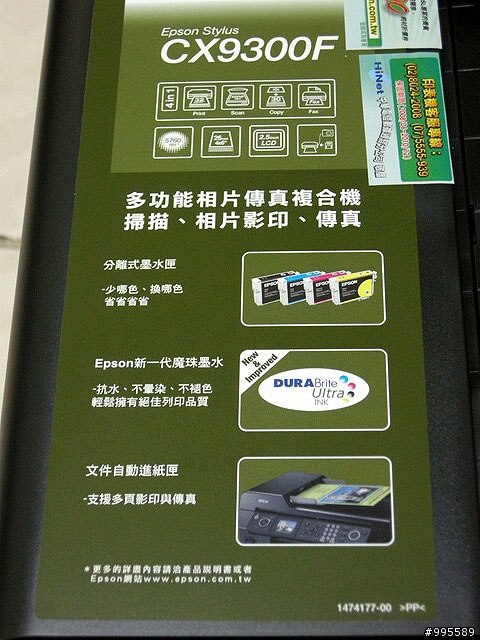
EPSON CX9300F功能特點:
1.色色分離,耗材成本省
2.新一代魔珠墨水,彩色、黑白抗水傳真
3.全方位傳真功能
4.方便的自動進紙器
5.高速影印表現
6.不用透過電腦,單機即可縮放影印
7.高速列印
8.Photo Enhance「影像加強」技術
9.內建2.5"彩色螢幕,不須透過電腦,即可輕鬆享受隨看、隨選、隨印
10.支援PictBridge/USB DIRECT-PRINT列印
11.採用最新掃描科技,影像栩栩如生
12.獨家「色彩還原」,把褪色照片變彩色
上方的自動進紙器特寫,有這個就方便多了。不管是要掃瞄、影印、傳真的複數文件,放在上面就會自動進紙,不用一張一張送。進紙後會自動輸送出在下方,單鍵全自動,好用!記得要影印或傳真的那面要朝上,自動進紙時才會是你要使用的資料面唷!ADF自動進紙器的紙張上限單次為30張。


自動進紙器下方的掃描器平台,掃描器上方就是自動進紙器的紙張輸送帶。


正面前方所有功能按鈕,全部的功能設定包含面版都是繁體中文,上手無負擔。

面版最左端,電源鍵+四項模式切換鍵,影印、傳真、相片重現、記憶卡讀取,不需要接上電腦就可以操作這四大項功能。當然接上電腦還可以掃瞄、列印。可惜的是沒有PC TO FAX功能,不過這價位來說已經是很超值的了。

中央的彩色螢幕,除了可以繁體中文全彩顯示所有的設定選項,也可以直接不接電腦就讀取並顯示記憶卡內的圖片資料,直接列印記憶卡中的圖片,方便的功能。

右方按鍵部分,設定選項與數字鍵,傳真接收的開始/停止鍵都在這邊。

機身左下方的多合一記憶卡槽與PictBridge USB連接埠,數位相機也可以不透過PC直接使用傳輸線連結EPSON CX9300F列印照片。

正面下方的出紙器,列印完畢的紙張就從這邊出來。紙張托盤在不使用的時候可以推回節省空間。

把ADF自動進紙器跟掃描器平台往上推,就可以更換墨水匣。到手後太興奮,一陣測試狂印,黑色墨水快被我玩光了,呵呵。

機身後方的紙張進紙槽,列印的空白紙由此進入,當然是印刷面朝上的擺法。進紙槽如果長時間不用,也可以蓋上防止灰塵跑入。


背後的電源線插口,EPSON CX9300F變壓器已經做在機器裡面,因此電源線後面不需要拖一個厚重的變壓器,電源線接口上方則是有散熱口。

機身左後方,有TEL線IN跟OUT的接口,方便串連電話機,再下方則是USB線插口。

因為Apon大那篇已經有相當完整的開箱照,所以開箱部分我就簡單帶過了,接著就先來測試EPSON CX9300F不接電腦時的傳真影印表現。

接上電源線開機,首先會先請使用者確認時間與日期部分。一看到彩色繁體中文的設定介面就一整個舒服啊!
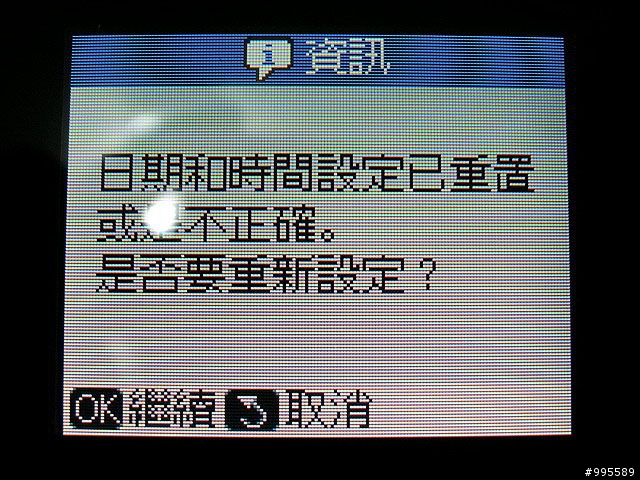
時間與日期,利用右方的方向與數字鍵就可以調整,差點就設到2009年去囉。
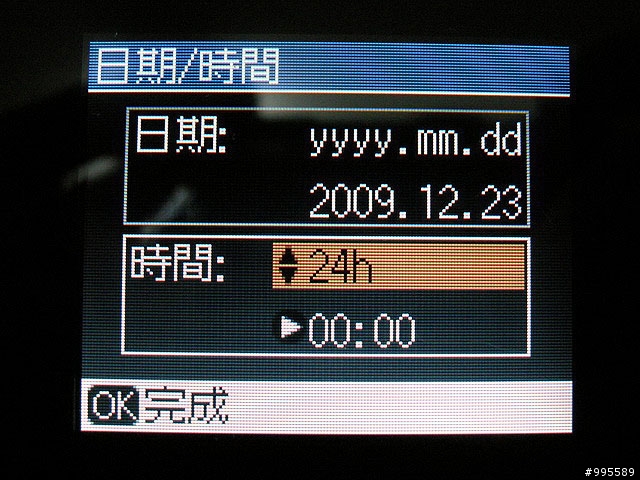
接下來開機過程繼續,會有能源之星與EPSON原廠的LOGO顯示
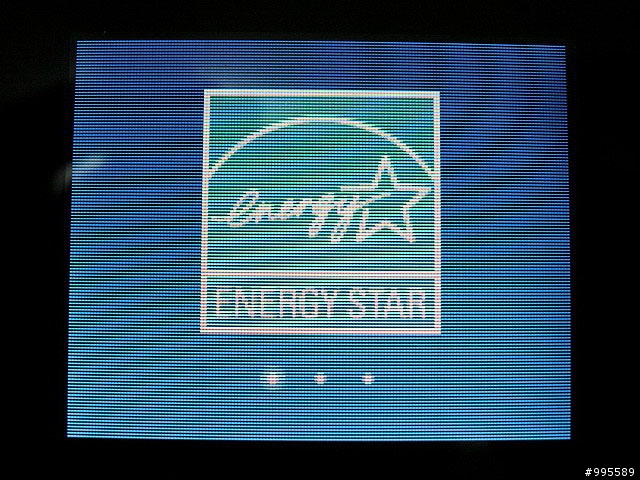
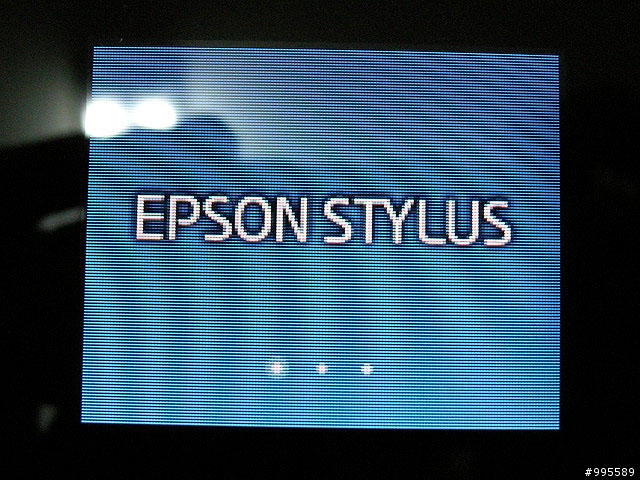
進到待機畫面,目前的功能設定切換再複印模式,每個模式的待機畫面當然不同。在複印模式下,簡單就可以設定是彩色還是黑白複印,紙張大小、紙材與縮放比例都可以輕鬆設定。
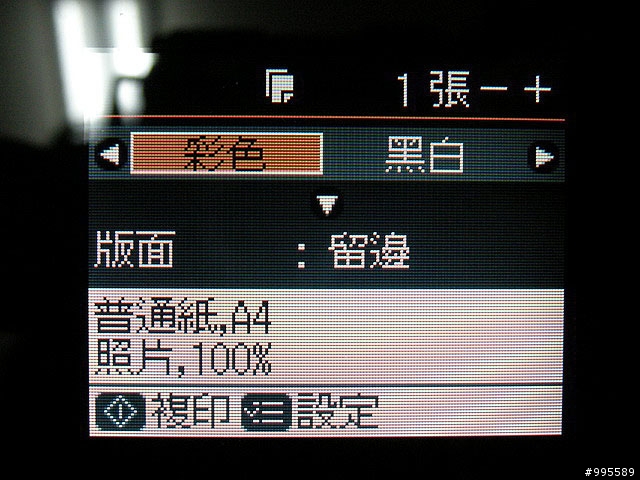
EPSON CX9300F的液晶螢幕也可以上掀調整角度,增加閱讀的舒適性。雖然調整角度不大,不過還蠻方便的。

切換到傳真功能看看,待機畫面下就可以輸入傳真號碼、彩色黑白傳真,操作方式非常的直覺簡易。
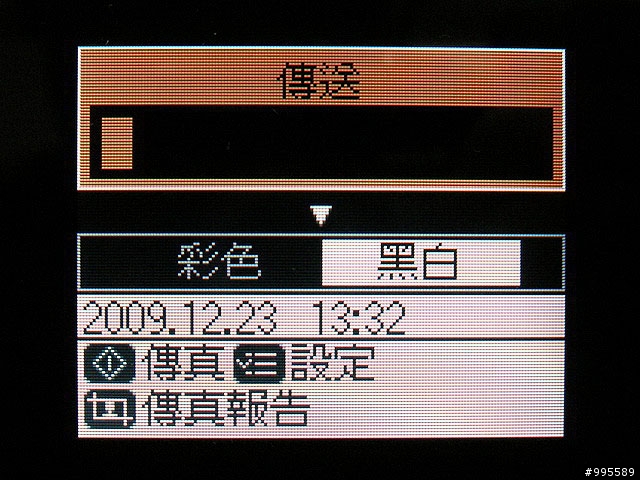
先讓我們來看一下EPSON CX9300F的設定功能部分吧,首先不需透過PC就可以觀看四色墨水的存量
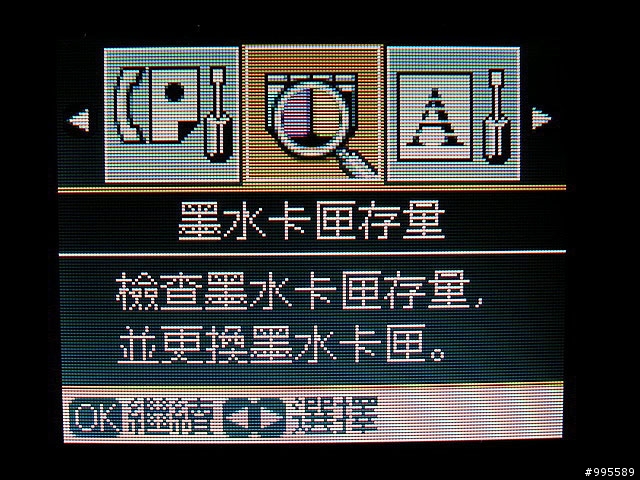
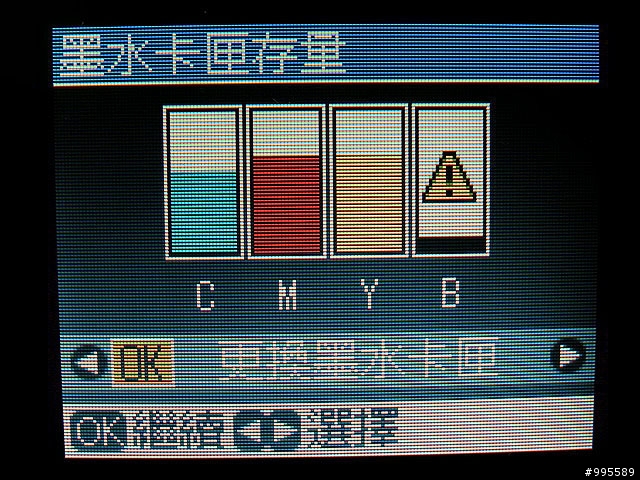
接著可以維護列印的品質,做直線校正或是清字頭的動作
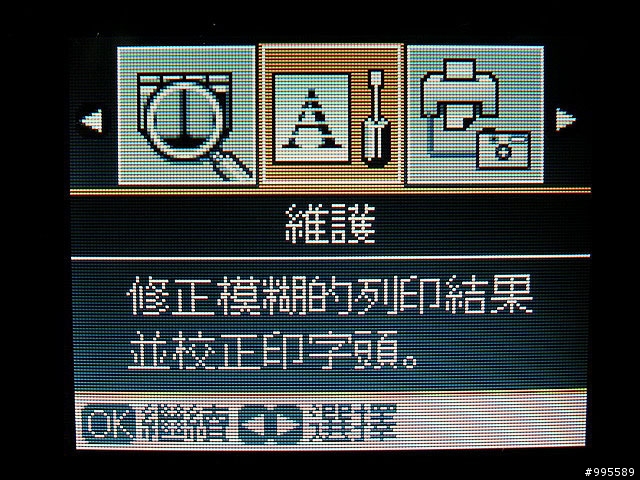
PictBridge設定,可以針對支援PictBridge的各項裝置來做列印設定
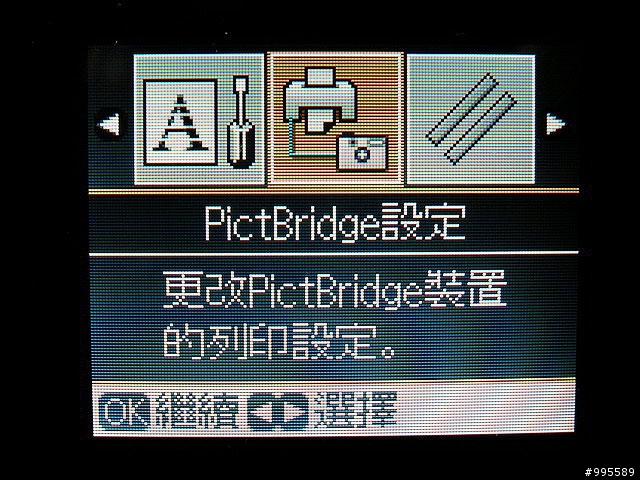
回復原廠預設值,這個應該不用多做解釋

傳真設定,這個當然也是最重要的功能之一
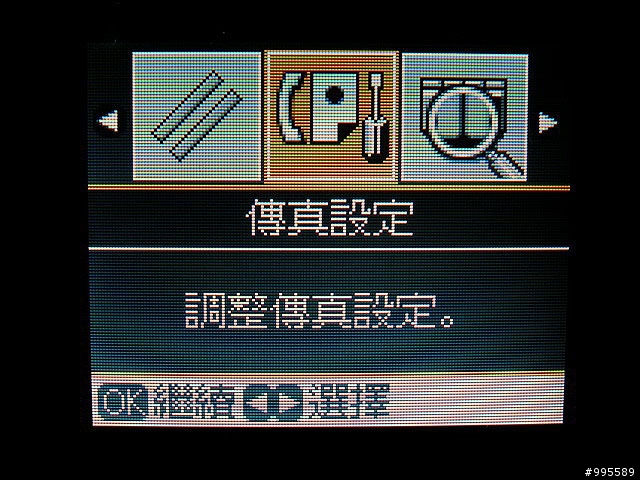
先看一下維護的選項,在這邊可以做噴嘴檢查、清字頭、直線性的列印校正與調整LCD亮度。
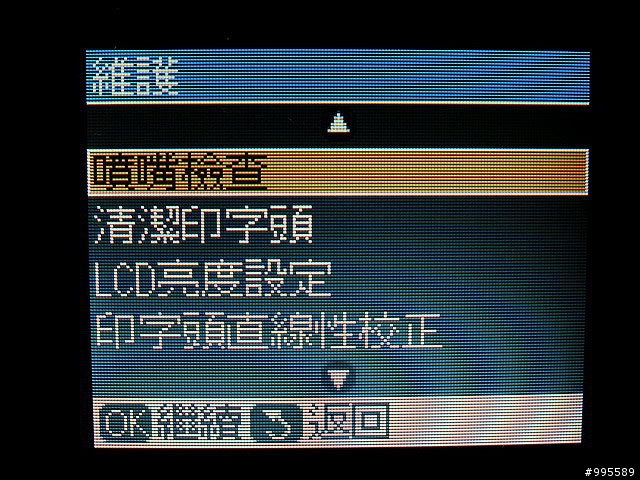
在各種操作畫面上,如果墨水匣的墨水量已經不足,系統也會提醒。
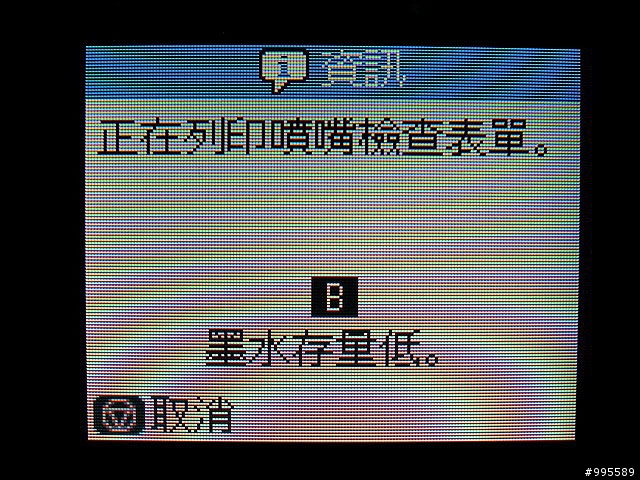
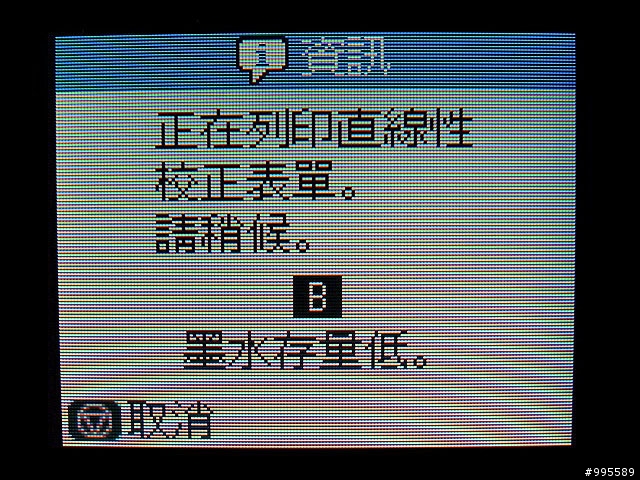
在直線性的校正方面,同樣不需透過PC,只要把列印出來的評量表選擇印刷品質最好的號碼輸入EPSON CX9300F就可以完成校正了。
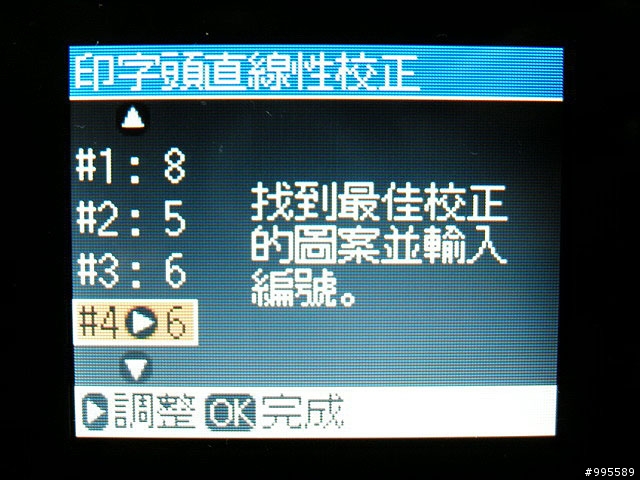
接下來我們來分享一下EPSON CX9300F的各項功能操作,首先當然是採購的重要功能之一~傳真。記得首次傳真前,設定一下國家/區域的設定唷!
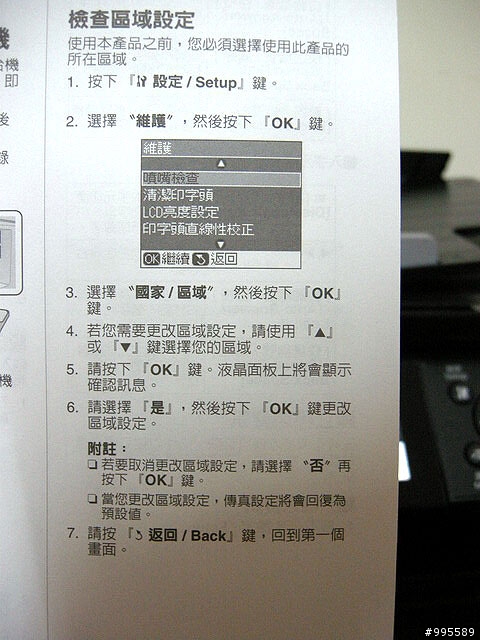
接著在控制面版的右側有個自動應答的按鈕,開啟功能後只要有傳真來,EPSON CX9300F會自動接收傳真。開啟自動接收功能的話,LCD上也會提示並要求再自動進紙槽放置合適的紙張。


請朋友幫忙發個傳真測試一下,果然鈴聲響起後,EPSON CX9300F系統自動顯示有傳真,並且自動接收後印刷。
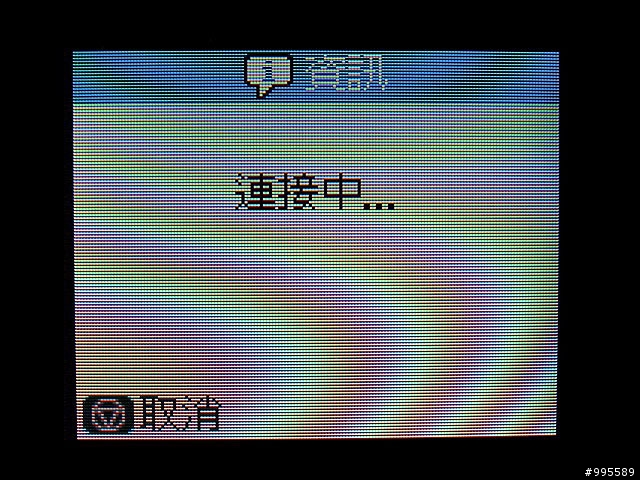
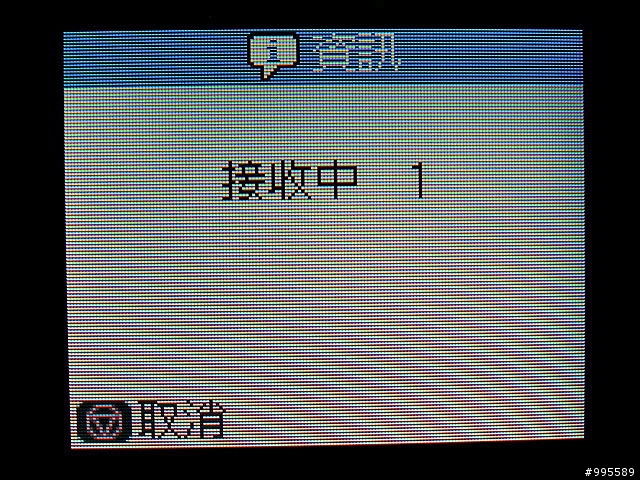
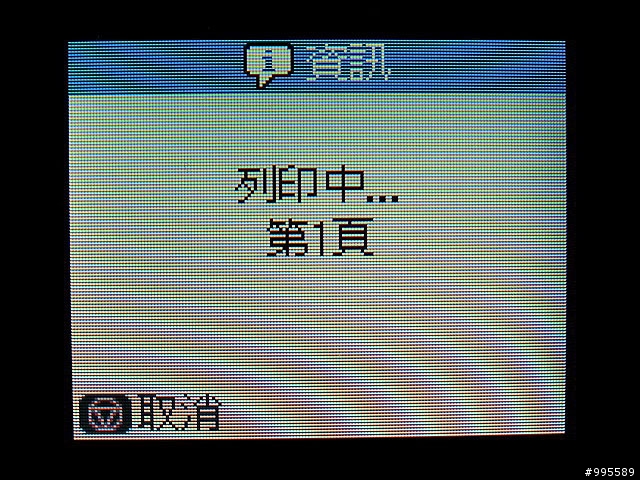
啊好樣的!請朋友幫忙傳真一下讓我測試,竟然傳了張豬頭來...把我的秘密給洩漏了出來。

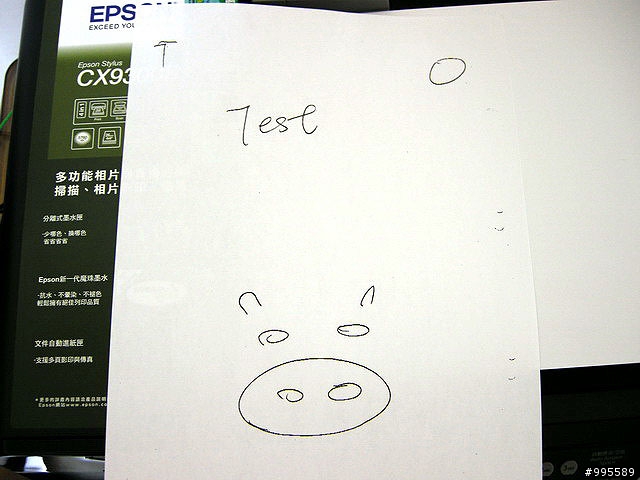
EPSON CX9300F也可以關閉自動接收功能,如此一來,只要模式還是在FAX下,來電時拿起電話接聽,若是電話就當一般通訊,若是傳真LCD畫面會提示有資訊可以接收,按下接收後將電話掛回就可以完成接收的動作,不需要如傳統老就一點的傳真機要關閉傳真功能才可以通話,蠻方便的。
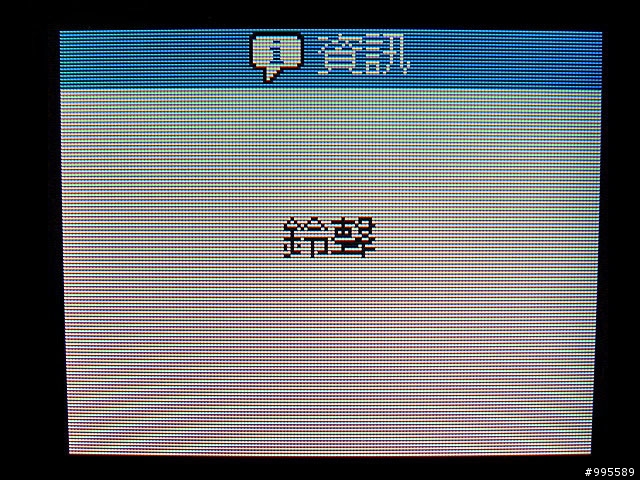
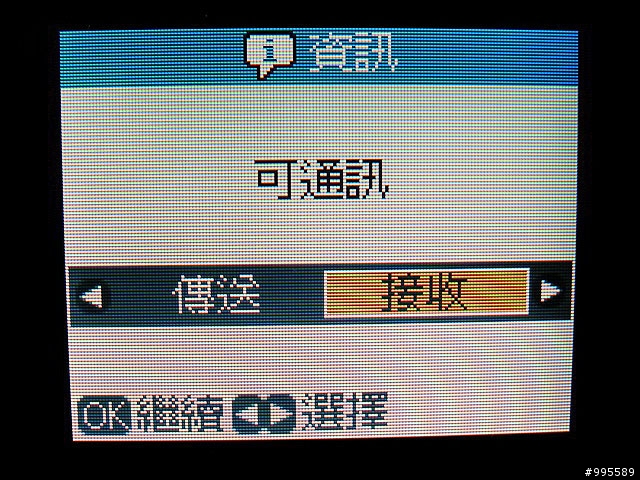
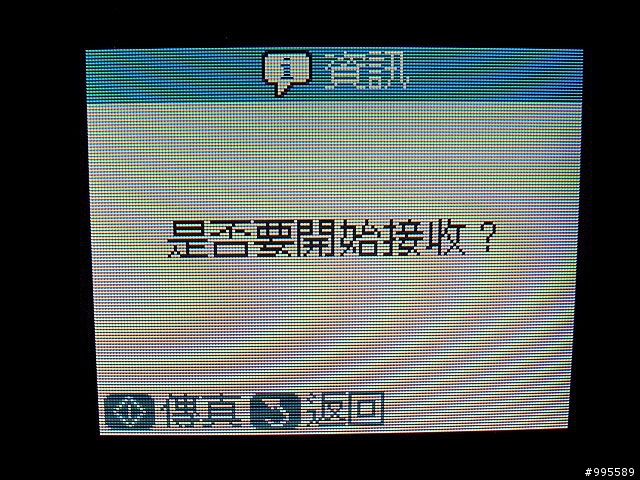
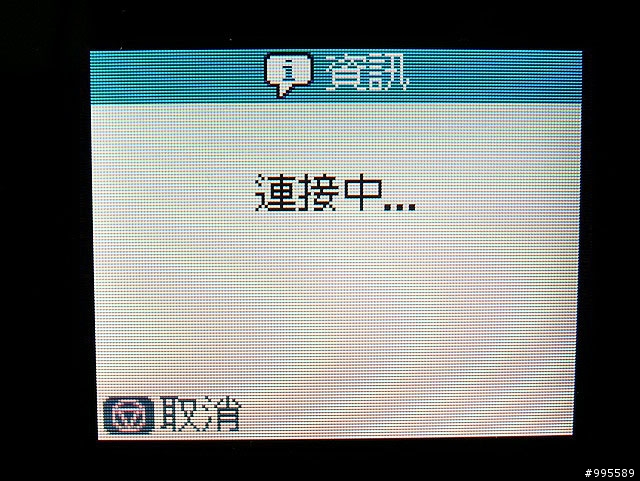
而如果要傳真也很容易,直接在傳真模式下的傳送欄輸入欲傳真的號碼,並且設定好黑白或是彩色傳真,放好資料按下開始就可以開始傳真囉。EPSON CX9300F會自動開始進紙掃瞄,掃瞄完畢會自動撥號傳真,複數頁面的話只要照順序放好在ADF自動進紙器那邊就可以自動傳真完所有的頁面。不過要留意的是,如果對方的傳真機只能接收黑白傳真,那麼就算你選擇彩色傳真也只會以黑白方式傳真。
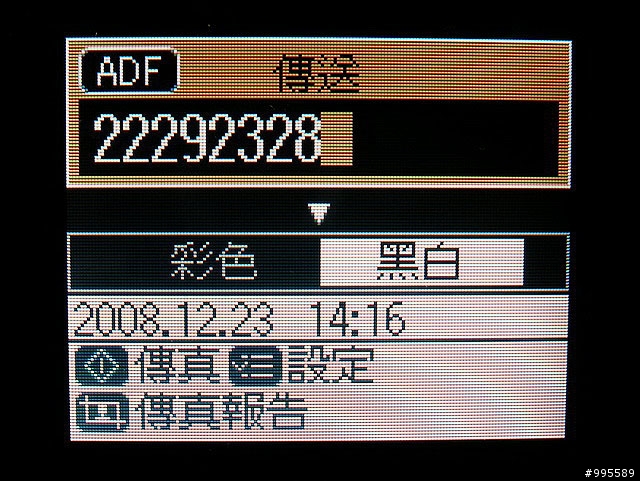
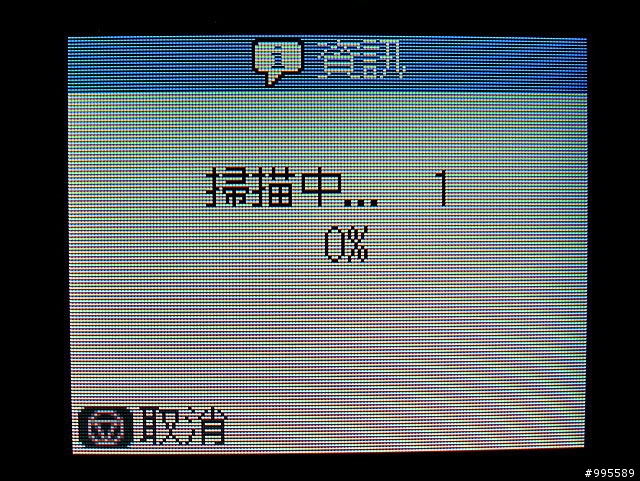

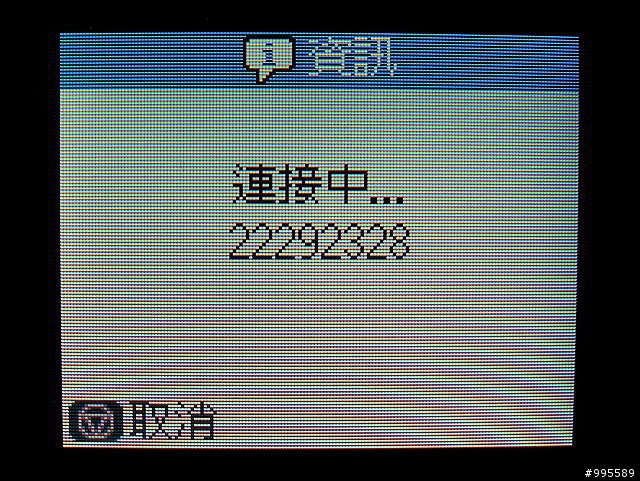
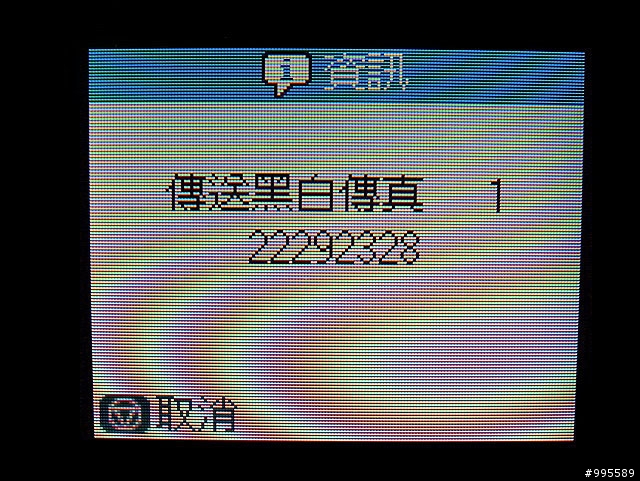
接著讓我們來把功能模式切換到複印COPY的功能,在複印的待機畫面下就可以直接設定黑白印製或是彩色複印,版面要不要留邊也可以設定。設定完畢後同樣按下控制面版右方的開始鍵,就可以自動掃瞄並且複印了。
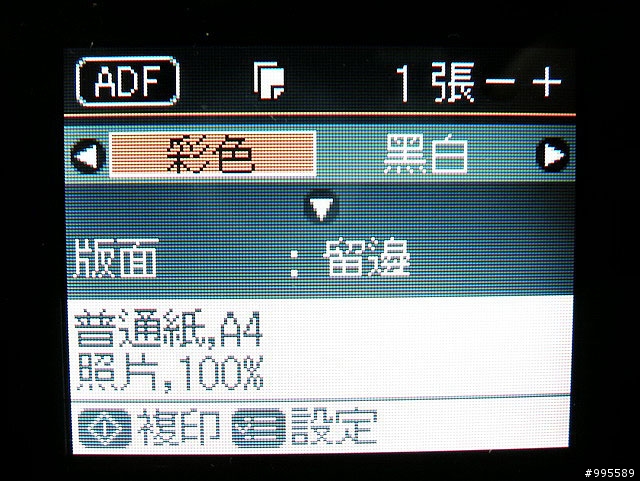


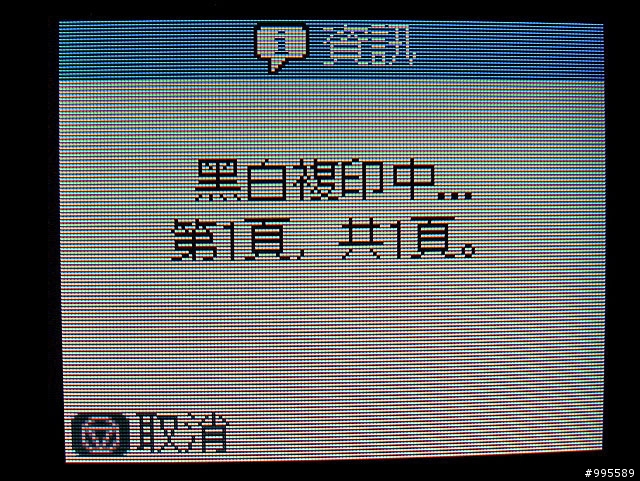
黑白複印的速度很快,預設的複印品質也相當不錯。在複印的時候還可以依照需求來直接改變複印品的縮放比例,有了EPSON CX9300F,不再需要跑超商或是書局影印或傳真了。

相片複製模式,內建的色彩還原功能照官方資料是可以讓褪色的照片顏色還原,跟唐伯虎的『還我漂亮拳』有異曲同工之妙。可惜目前手邊找不到中了『面目全非腳』的照片,這部分如果有找到的話,再補上跟大家分享。
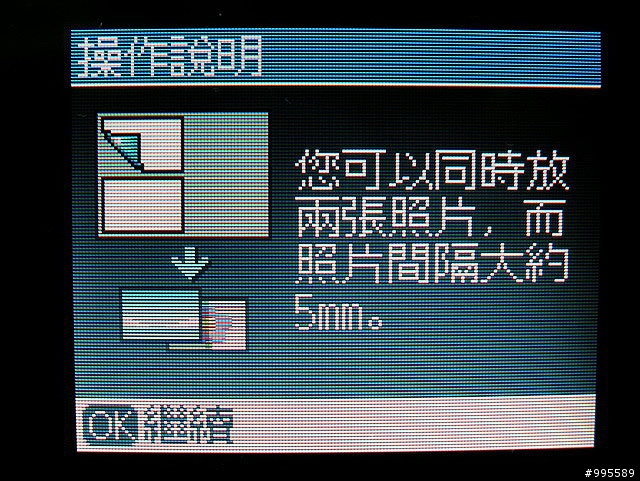

功能再切換到記憶卡模式,插上記憶卡後,可以直接在EPSON CX9300F的LCD上瀏覽記憶卡中的照片檔案,選擇自己想要印製的照片檔就是這麼容易,連開啟電腦都不用。


在這功能上有個部分忘了拍照分享,也可以直接針對記憶卡中的照片列印目錄,照需要圈選後再去掃瞄,這麼一來EPSON CX9300F會直接把圈選的照片全數印製出來,這實在非常的方便啊
接下來繼續把EPSON CX9300F連接上電腦,讓我們來看看電腦端的軟體與功能。

首先是安裝介面,繁體中文的介面上手當然沒問題,可以選擇自動安裝還是手動安裝,手動安裝的話可以勾選要安裝的細部項目。
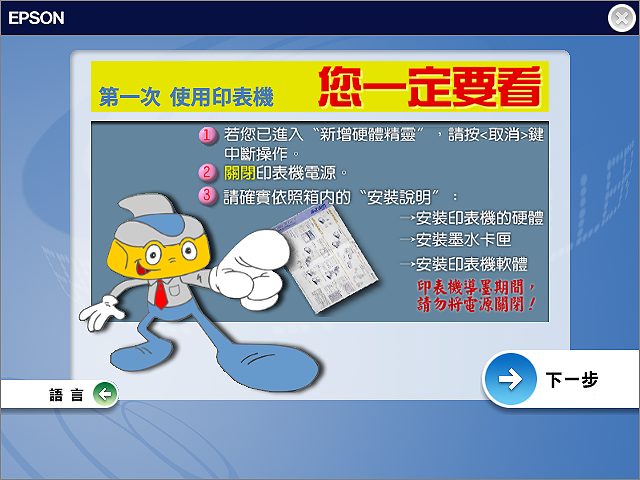
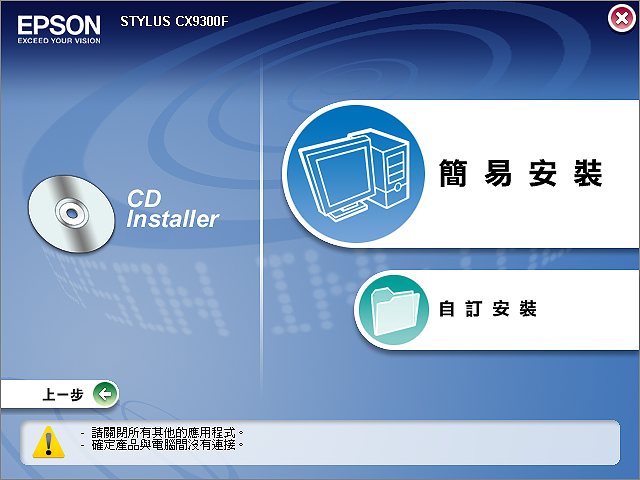
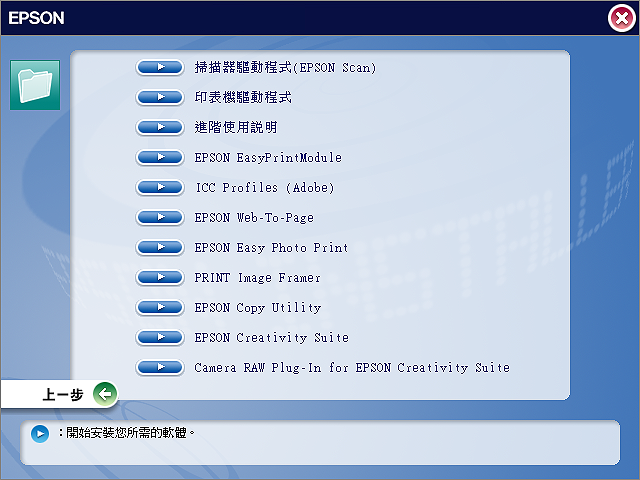
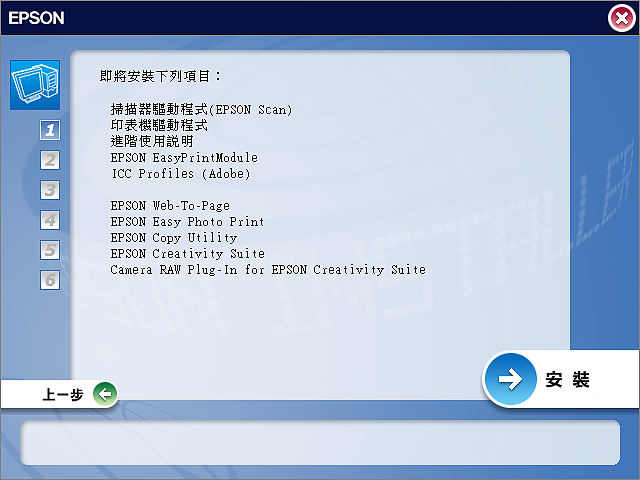
開始安裝了,在安裝的過程中,對話窗下方也會一直有功能提示,貼心。
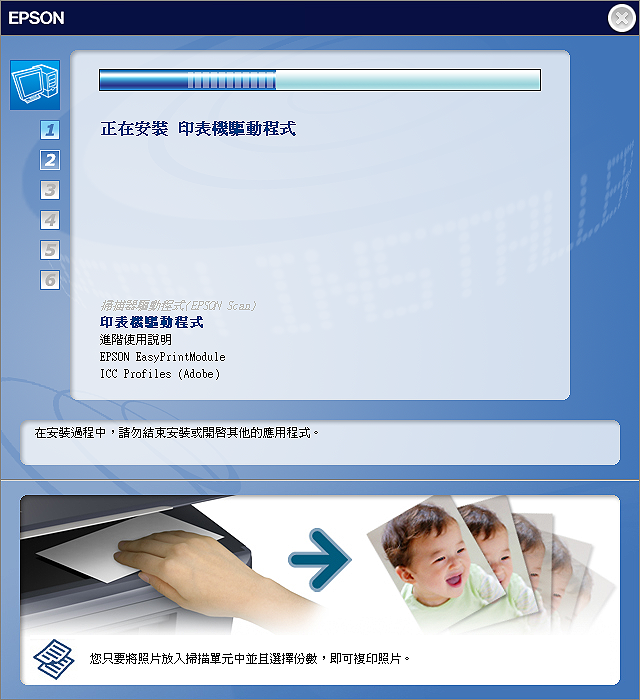
驅動部分安裝完畢後,會先要求安裝上EPSON CX9300F硬體部分,如果之前就裝好並且開啟電源了,在這邊請手動關閉電源後再開啟,讓系統重新抓一次硬體。
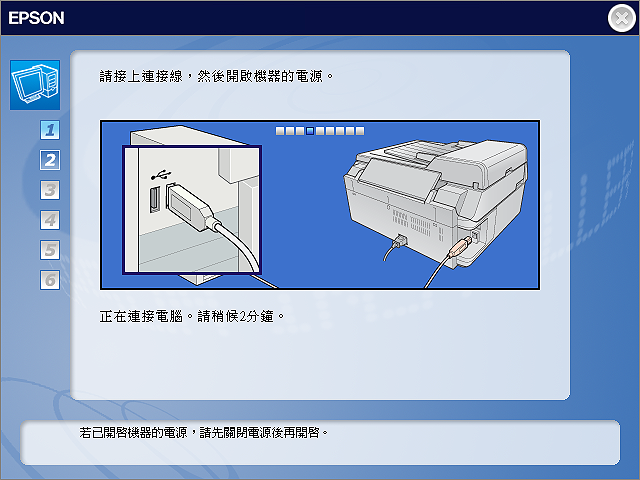
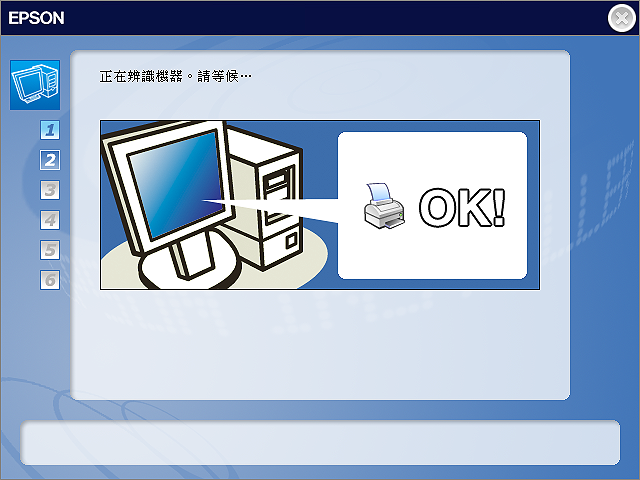
驅動安裝完畢,會繼續安裝應用軟體部分。在應用軟體方面還可以再次勾選要安裝的程式細項,當然畫面下方一直有功能使用的說明,有空的朋友安裝過程中可以花點時間看看。
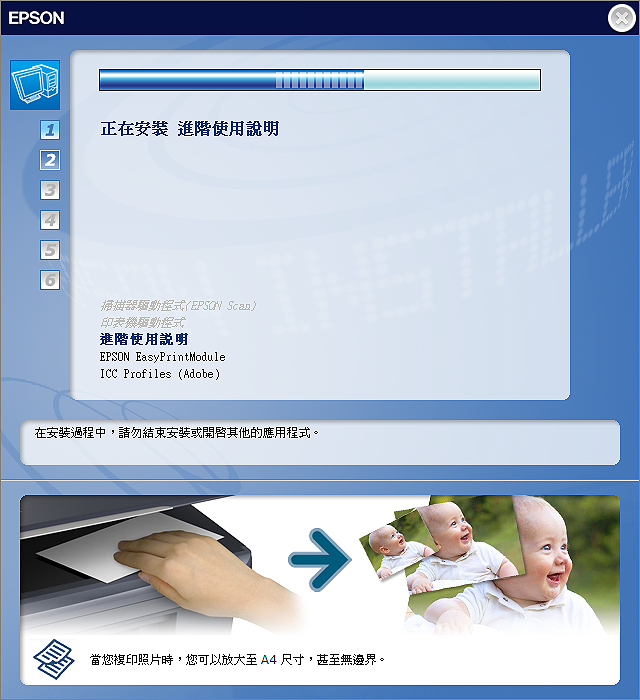
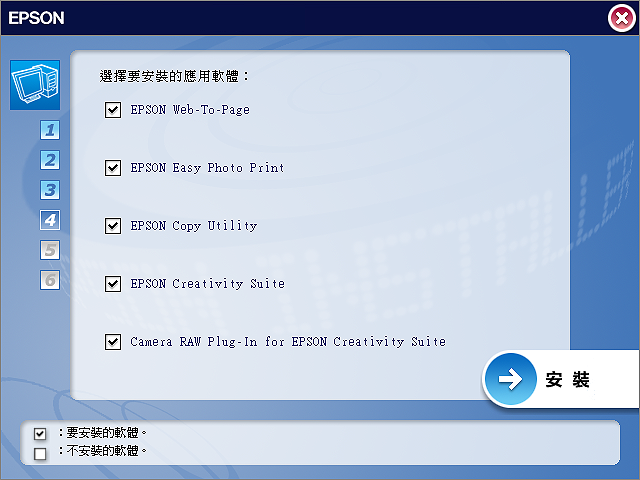
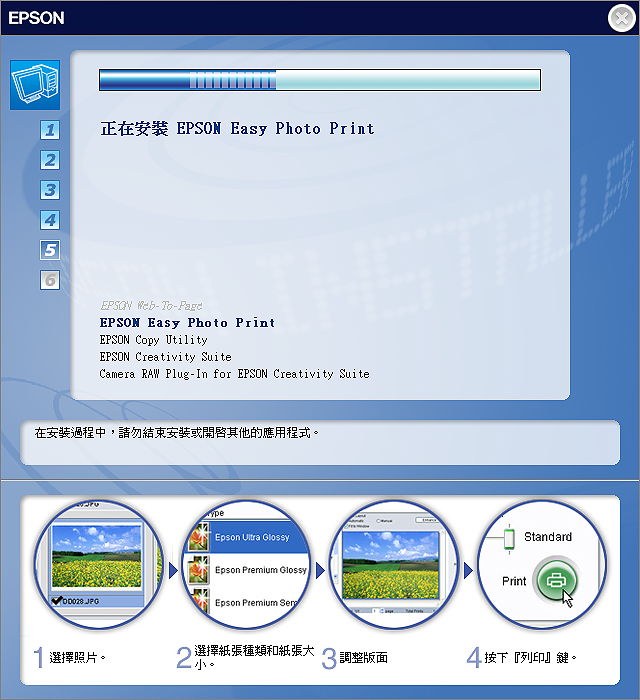
全部安裝完成後,系統會要求要重新啟動,重開機完畢就可以開始享受EPSON CX9300F帶來的便利囉。

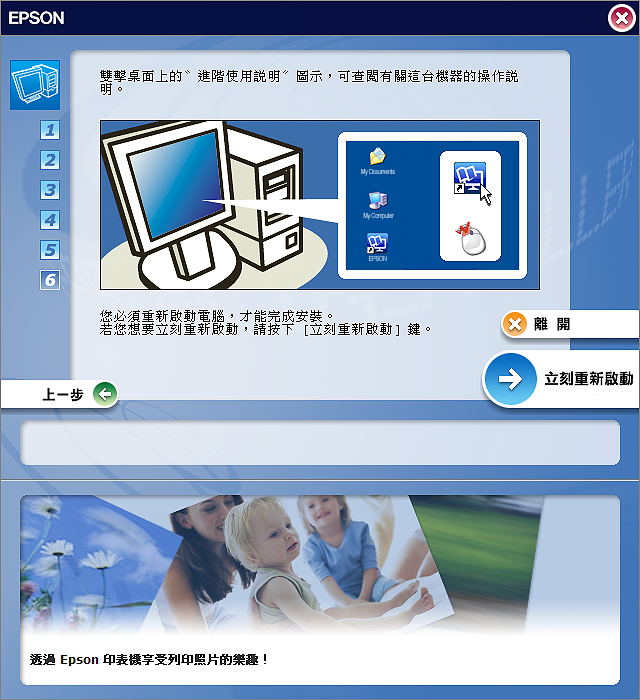
連附贈的丹青辨識軟體,全部安裝完成後,在桌面上會有辨識軟體、啟動掃描器、說明文件與File Manager
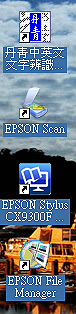
在工具列也有印表機圖示,隨時可以監控EPSON CX9300F的狀態,例如開啟就可以發現黑色墨水快被我用光囉。
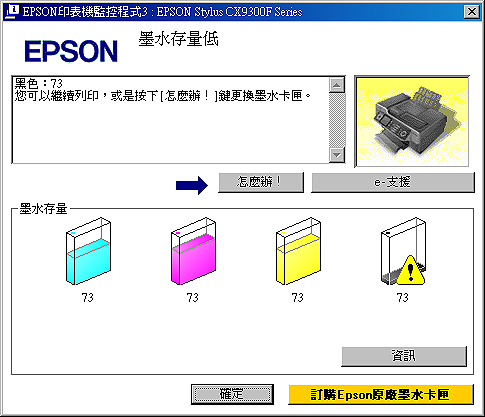
監控設定選項部分,可以依照喜好或是需要調整。
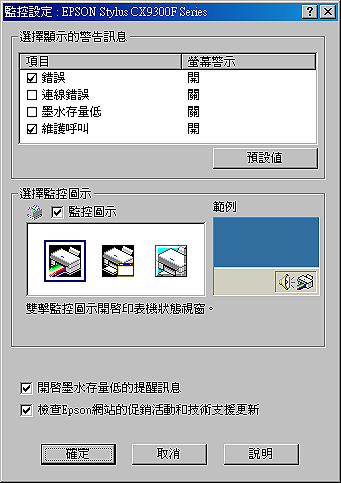
設定選單,在主選單中可以設定列印品質,也可以調整靜音模式,透過降低列印速度來減少運作音量。而根據選擇的紙張類別不同,可以選擇是否要無邊界列印。

進階選項,可以針對列印品質,各項顏色數值去做細部調整。每個人對顏色的分辨與接受度不同,喜好也不同,EPSON CX9300F可以讓你調整到你最喜歡的色彩。
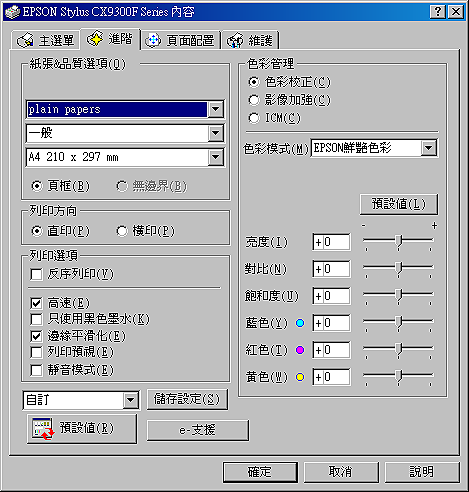
頁面配置,基本的雙面列印、份數、縮放比例等等,都在這邊設定。
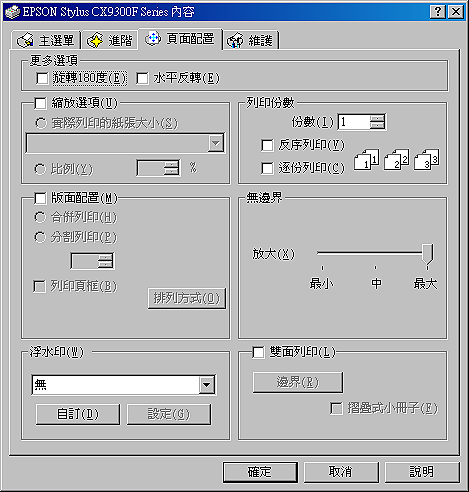
維護設定選項,當然這些前面都介紹過,EPSON CX9300F不需要連接PC就可以進行這些維護項目。
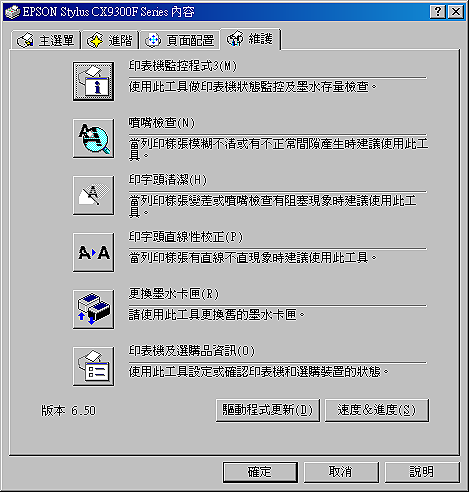
掃瞄功能啟動,在模式上有專家、辦公室、家裡三種模式可供選擇,而文件的來源預設是自動偵測,看是掃瞄工作台或是ADF自動進紙器都可以自動偵測到,而影像銳利化、去網紋、文字加強等功能範例,在Apon大這篇分享中都有詳盡的測試印製範例,我就不多浪費墨水囉,請有需要的朋友可以在Apon大這篇來看一下。
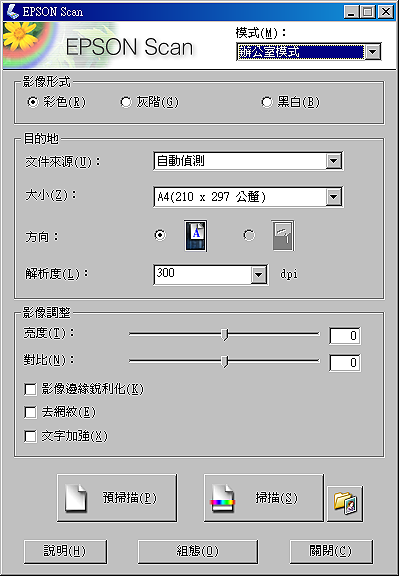
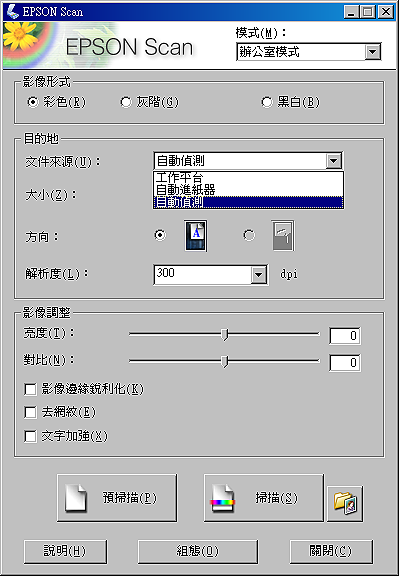
在掃瞄的設定上,除了解析度之外,也可以設定儲存位置、命名方式與檔案格式。
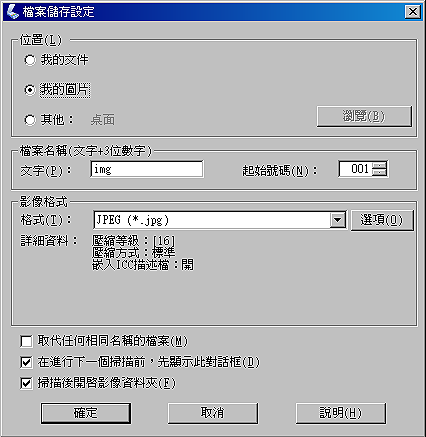
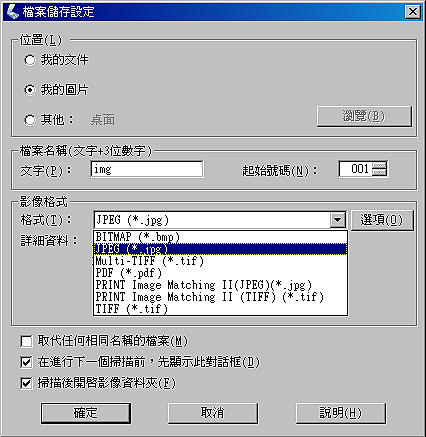
在file manager部分,可以方便的瀏覽PC中的照片,並且做一些簡單的影像處理。當然也可以直接做簡單的設定來印刷。EPSON CX9300F的軟體在介面上設定的都相當簡易直覺,加上完整繁中的操作介面,相信買回去給家裡的老人家當一台簡易的傳真影印複合機都沒問題。
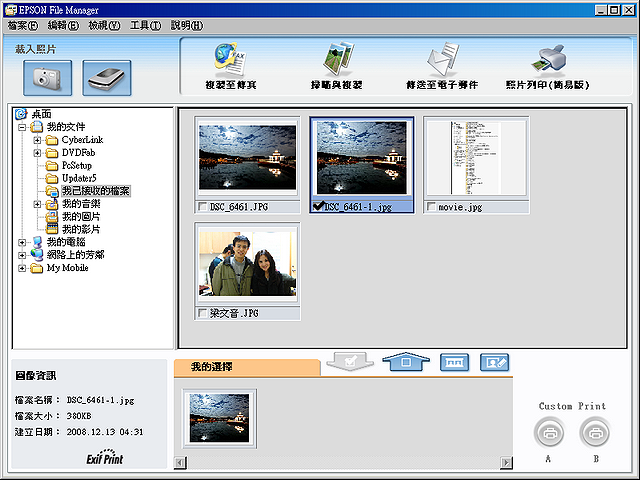
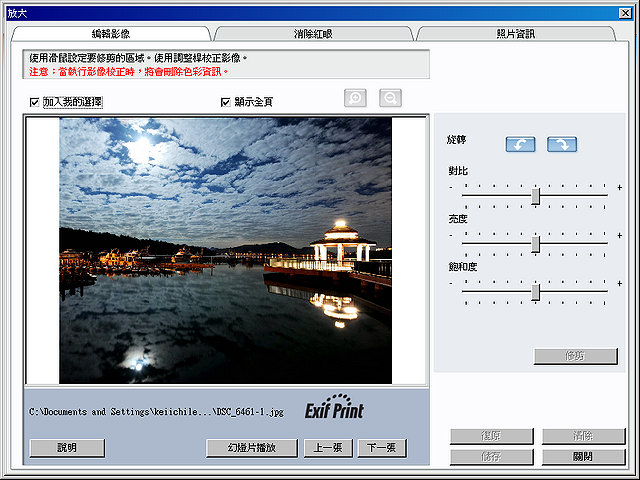
接上PC後,也可以發現PC上會多了一台讀卡機,這就是EPSON CX9300F上的多合一讀卡機,不過一次只能插上一種記憶卡唷。
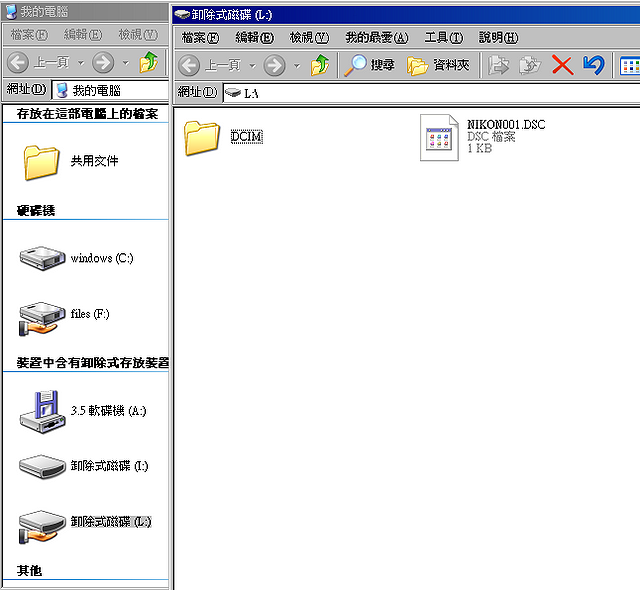
當然啦,圖片的處理與印製我還是比較習慣用Photo Shop,借用一下胖大拍的漂亮照片囉
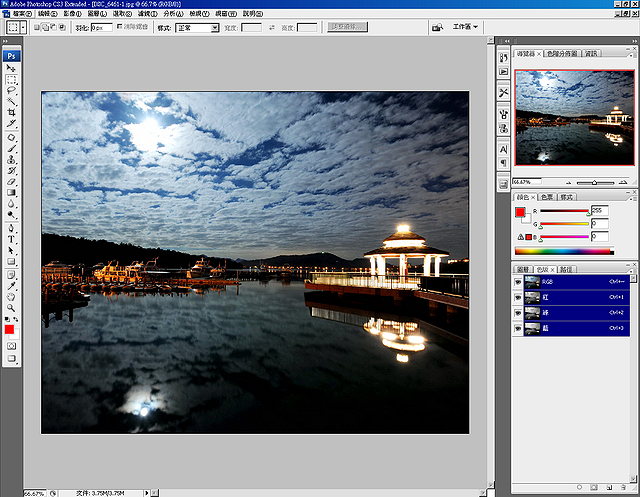
列印一張看看,如果選擇影像模式,驅動也會跳出視窗通知使用專用紙會有更好的品質。不過相片專用紙貴森森A,我們還是用一般列印用A4紙張就好,呵呵。
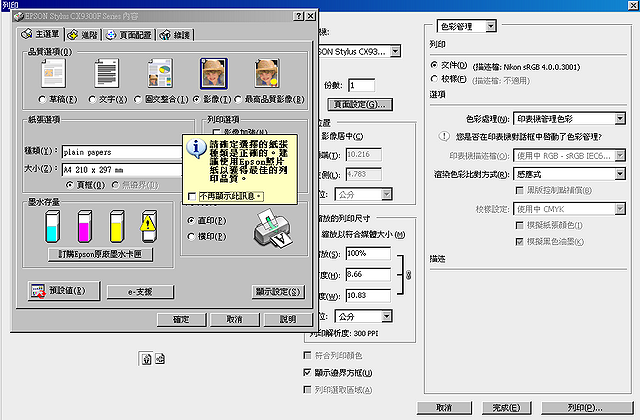
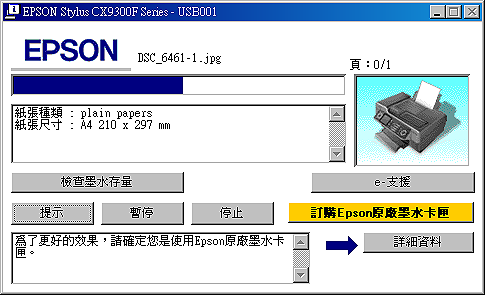
左側是列印出來的圖片,右側是螢幕上顯示的影像,稍微有些色偏,不過這也有可能是因為我的螢幕並沒有做校色的動作過,我倒覺得列印出來的色彩是比較正確的啊!基本上列印出來的品質是蠻滿意的了,以一般印刷紙張來說,細節部分也相當完整。
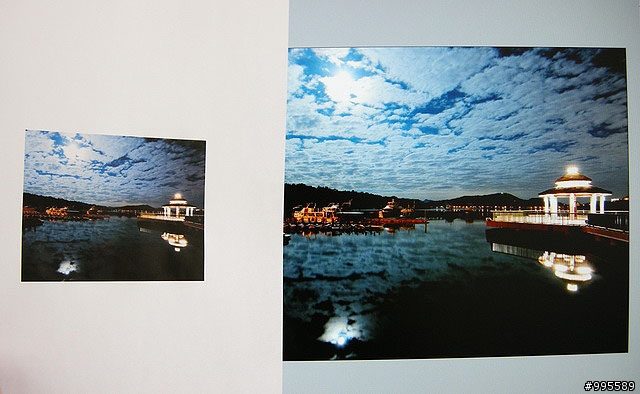
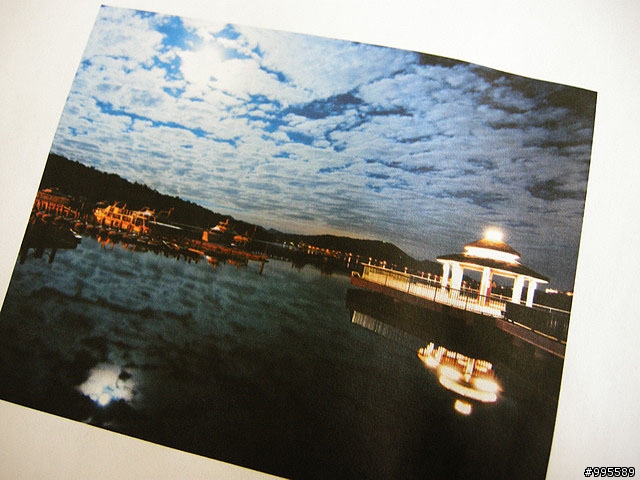
如果有安裝Web to Page,開啟IE後看到有收藏價值的網頁,輕鬆就可以印製下來收藏。這點功能我媽超喜歡的,她很喜歡上網看台灣還有哪些地方沒去過,找到就印製下來跟她的老朋友一起出去晃晃。老人家退休了,有興趣到處走走是好事。

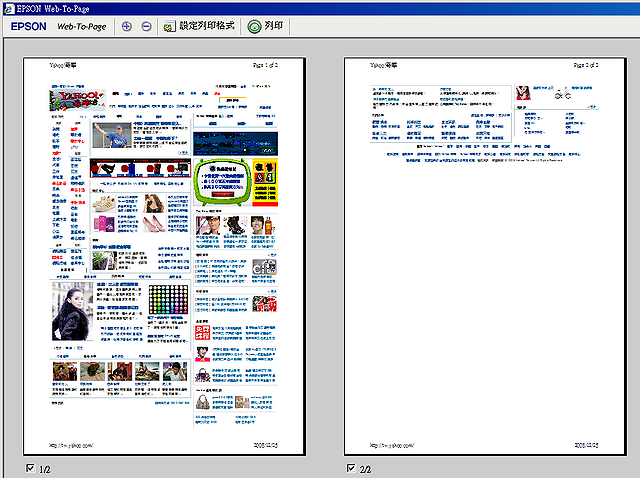
以一張1.18MB的JPEG檔來說,近乎A4滿版列印從按下印製到完整輸出,大約耗費的時間約為50秒左右(扣除前後按下按鈕的誤差時間),我覺得是可以接受的了。當然降低列印品質可以有更快的速度,這個使用者自行斟酌。
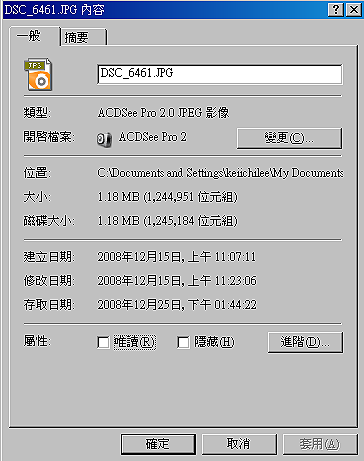
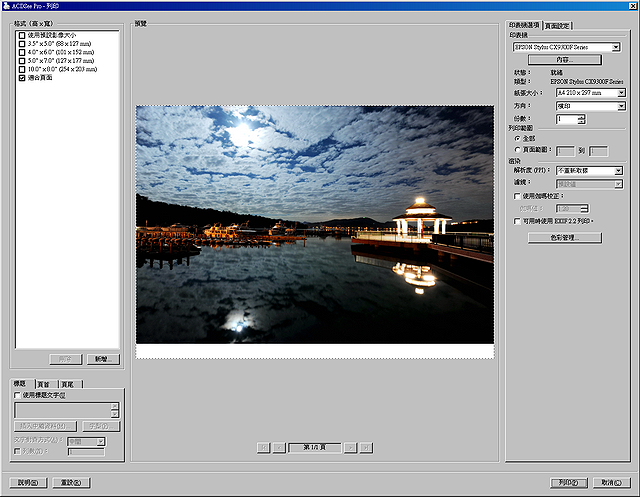

滿版的印製來看細節,在湖心亭中的欄杆部位,以及船隻的細節,表現的都相當詳細,也沒有嚴重的渲染情況。這還只是一般影印紙的表現阿,換上專用紙或是相片紙,相信就會有更好的品質。



在黑色墨水已經用盡的時候,系統會通知詢問是否用其他三種顏色來補足。如此一來雖然說當然無法達到純黑的境界,但是至少不會因為缺少黑色墨水而無法列印。

在辨識軟體方面,EPSON CX9300F也大方的附上了丹青黃金版,這在文字工作者或是學生做報告來說都蠻實用的,也算是國內老字號有口碑的辨識軟體,相信不用多做介紹。
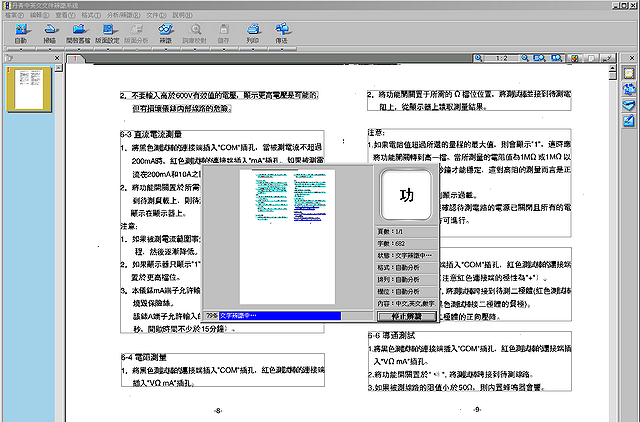
在購買後的這半個月,EPSON CX9300F在各項的表現上都讓我相當的滿意,不管是傳真、影印、讀卡、列印掃瞄,各項都可以達到我的需求。在大量文件的印製上交給雷射印表機來處理,要高畫質的印刷、簡單的影印與傳真就交給EPSON CX9300F。各色分離的墨水匣,原廠各色單價也不算貴,蠻划算的。
尤其EPSON CX9300F已經上市近半年,連續供墨的系統也開發完成了,上網看了一下,改機+四色墨水要價約1000,相當吸引我啊。等原廠這些墨水用的差不多,就來改連續供墨,到時候再跟大家分享一下心得。
簡單的優缺點分享一下
優點
1.全機中文介面
2.列印速度算快且安靜,而且品質也不錯
3.新一代魔珠墨水DURABrite Ultra技術,防水,用量也算省
4.有ADF自動送紙器,人不用守在機器旁
5.內建讀卡機,可不接電腦直接瀏覽記憶卡內容並印製
6.傳真功能完整便利,速度也還OK
7.多機一體,一台抵多台,上市約半年價位也可以接受,原廠墨水匣價位算OK,而且有連續供墨可改
缺點
1.沒有PC TO FAX
2.大量印製文件的時候還是雷列速度快且便宜
3.體積略大了點,在桌上會佔掉不小的位置
4.如果有內建網卡就更棒了




 ...速度真的不快!!
...速度真的不快!!






















































































